苹果14plus连接爱思助手教程
随着科技的不断发展现进步,我们已经不再局限于办公室办公,而移动办公也逐渐成为了当下时代的大趋势,有时候我们需要将手机上接收到的工作文件传到电脑上进行处理,那在么14plus怎么连接爱思助手传文件到电脑呢?让我们一起来看看苹果14plus连接爱思助手教程吧。

苹果14plus连接爱思助手教程
使用Lighting数据线连接iPhone手机和电脑,在手机显示信任提示时点击【信任此设备】。
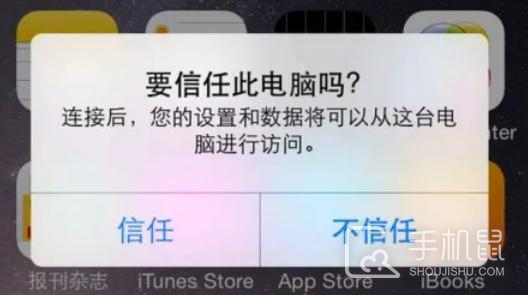
等待爱思助手识别并读取iPhone手机信息,完成后稍等片刻iPhone手机上就会显示爱思助手。
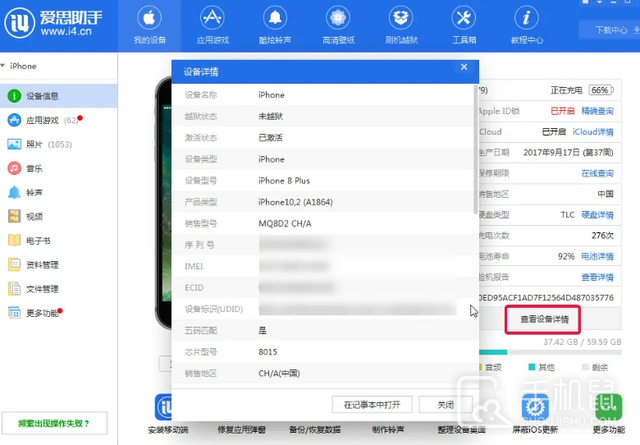
连接爱思助手失败后解决办法
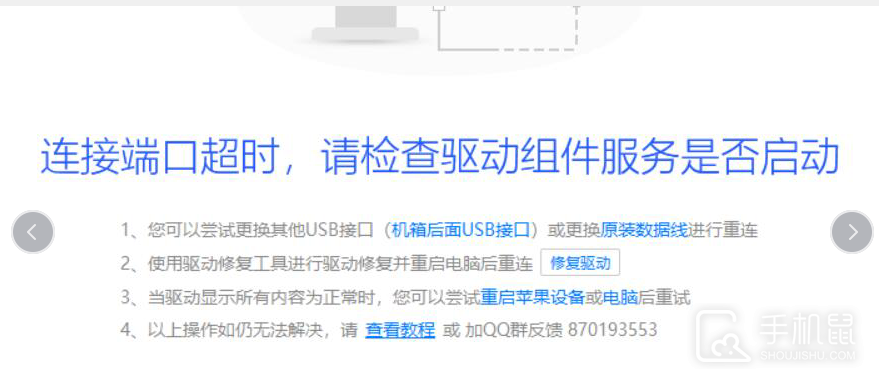
解决办法:苹果iPhone14无法连接爱思助手只能充电可按以下步骤排查:
数据线有没有问题?最好使用原装或MFI苹果官方认证的数据线插到电脑后面USB(能充电的线不代表能连接电脑数据传输);
打开电脑,到设备管理器检查有没有以下两项(驱动有没有安装成功);
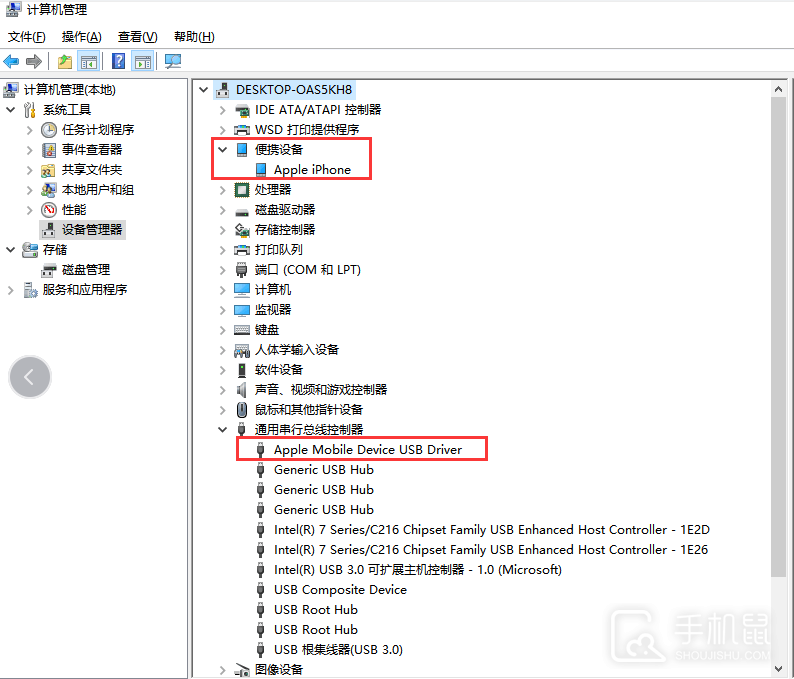
a.如果有两个都有,但仍不能正常连接,请先关闭电脑上的杀毒软件,重启手机,然后分别右键卸载这两个驱动,再将设备连接到电脑主机后面的USB接口即可连接。
b.如果两个都没有,肯定是线有问题,重新更新数据线;
c.如果只有便携设备,请将设备连接到电脑主机后面的USB,打开爱思助手进入工具箱-iTunes及驱动-卸载iTunes,使用爱思助手修复驱动后再查看设备管理器里有没有那两项,有的话即可以尝试连接。
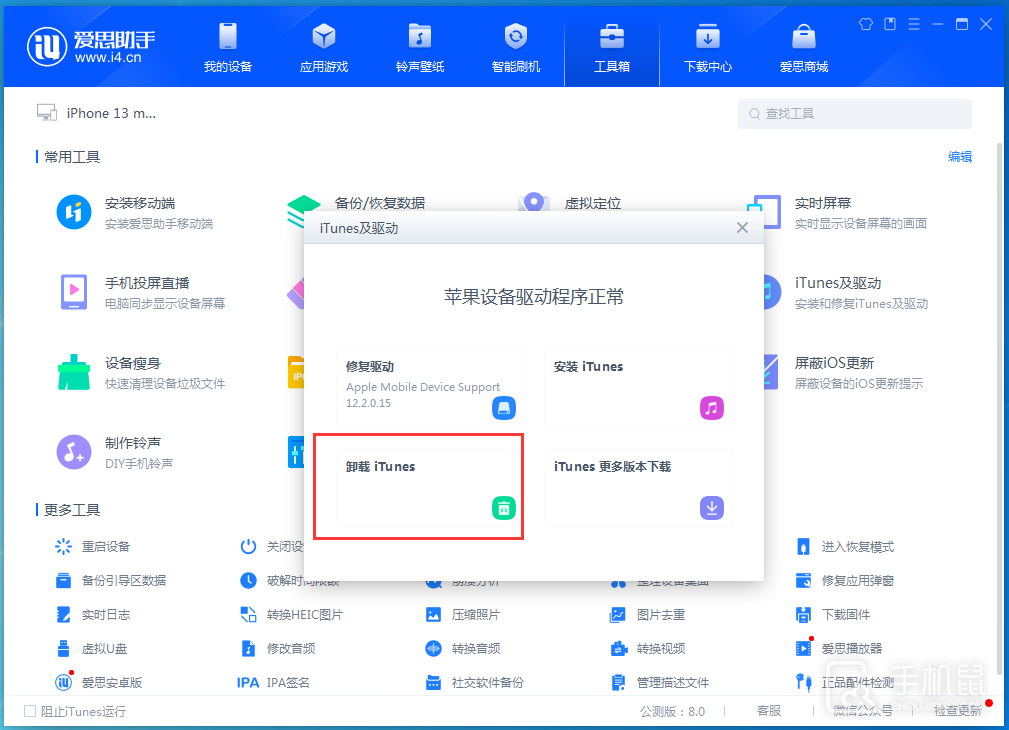
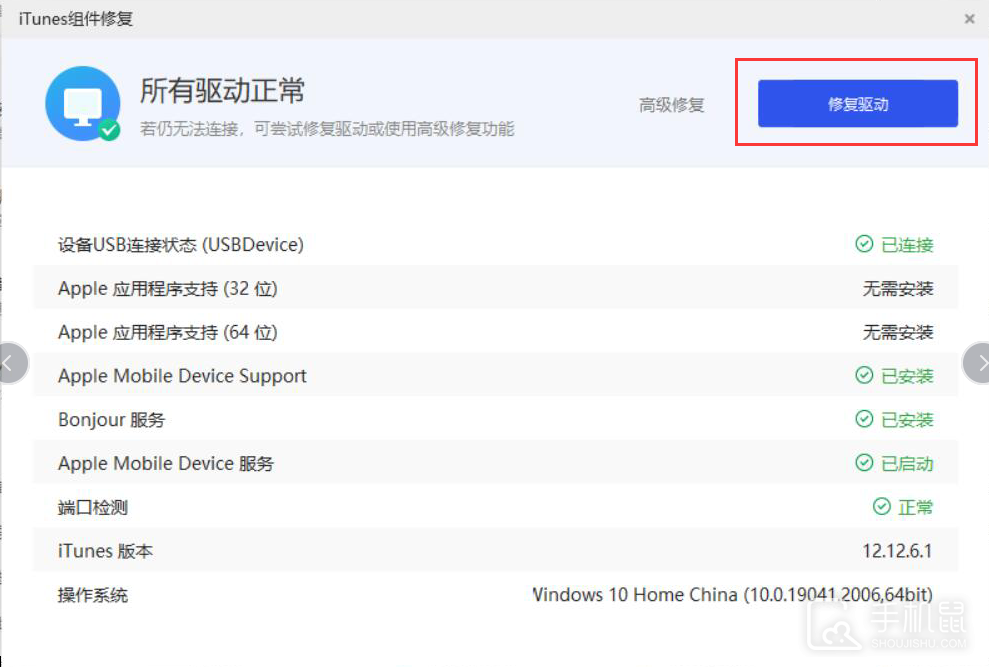
苹果14plus在软件功能上还是比较丰富的,不管是性能体验还是实用软件都能让用户拥有一个非常良好的使用过程,而连接爱思助手的功能显然也是如此,用户还可以利用此功能将重要资料备份到电脑上,防止资料的意外遗失。




















































